プログラミングでゲームを完成させたら、みんなに知ってもらって楽しんでもらいたいもの。
特にイベントに参加する方にとっては、作ったゲームの魅力を伝えるためのフライヤー(チラシ)は欠かせません。
- 目を引く素敵なチラシを作ってみたい
- ゲームを作ったからチラシを作って拡散したい
と、一度は考えたけど、専用のソフトもないし時間もない…とあきらめていませんか?
チラシ作成によく使われるPhotoshopやIllustratorは高いうえ、難しそうでなかなか手を出せませんよね。
しかし、「Canva 」を使えば、あなた好みのチラシをすぐに作れます。
今回は無料で使える「Canva」を使ってチラシ作成方法を解説。

デザインセンスがと心配されている方でも安心して使えます!
オススメ!高評価のゲーム専門学校・オンラインスクールをチェックしよう!
オススメNo1:総合学園ヒューマンアカデミー
担任制・少人数制で丁寧な指導!ゲーム業界への近道はココ!
詳細はこちら
オススメNo2:代々木アニメーション学院
幅広い学科が魅力!40年以上の歴史あり!
詳細はこちら
オススメNo3:アミューズメントメディア総合学院
未経験から業界で活躍できるゲームクリエイターになれる!
詳細はこちら
Canvaとは?

最近よく名前を聞く「Canva 」ですが、どのようなアプリなのか知らない方も多いのではないでしょうか。
「Canvaって何?」「最近よく聞くけど怪しいアプリとかじゃないよね?」と気になる方にわかりやすく解説していきますね。
Canvaは誰でも簡単に画像編集ができるアプリ
まずはどういったアプリなのかを簡単に説明しましょう。
Canvaは今世界中から注目されている『誰でも簡単に画像編集できるツール』です。
従来の画像編集ソフトやアプリは「使い方が複雑」、「使用料金が高い」と初心者には手が出しにくい理由が多いですよね。
そういったソフトやアプリとは違い、Canvaは操作が簡単で無料で使用できます。
できることは幅広く、会員登録さえすれば無料で使うことができるため、あまりお金をかけたくない人にオススメのアプリです。
Canvaは幅広いジャンルの画像が作成可能
先ほどもお伝えした通り、Canvaでは画像編集をできます。
そのデザインは「チラシ作成」や「サムネイル作成」だけではなく、「名刺」「プレゼンテーション」「SNSでの投稿画像」と様々なところで活用できます。
そのためCanvaは、ビジネスからプライベートまで用途に合わせて使い分けができるとても便利なツールです。
しかも、オンライン上で操作をしていくため、専用のソフトをダウンロードする必要もありません。
登録してしまえば、パソコンだけでなくスマホやタブレットでも編集できるのでパソコンを持っていないという方でも使用が可能です。
Canvaの魅力はデザイン知識がなくても安心なところ
Canvaの1番の魅力は、『誰でも簡単にデザインが作れる』ということでしょう。
誰でも簡単にデザインが作れると聞いて

でも、私はデザインの知識が全くないからなぁ…
と思った方もいらっしゃるのではないでしょうか。
ご安心ください。
Canvaは様々な場面に合わせて豊富にテンプレートや素材を用意してくれています。
使いたいテンプレートを見つけて、画像や文字を編集するだけで簡単に思い通りの画像の完成です。
もちろん、Canvaの魅力はそれだけではありません。
なんとCanvaは複数人で共同作業することもできます。

チームで活動するときに便利!
有料プランは無料プランよりもさらにデザインの幅が広がる!
無料でもかなり便利なCanvaですが、有料プランも存在します。
ここでは有料プランについても軽くご紹介しましょう。
| プラン名 | 料金 | 特徴 |
| Canva Free | 無料 |
|
| Canva Pro | 12,000円/年 |
|
| Canva for Teams | 18,000円~/年 |
|
実際にCanvaを使ってチラシを作ってみよう!

どんなアプリかわかったところで、実際にチラシを作ってみましょう。
今回は自作のスマホゲームを宣伝するという目的でチラシの作り方を解説します。
チラシを作る目的を決める
まずはどういった目的でチラシを制作するのかをもう一度整理しましょう。
チラシを作る目的はもちろん『多くの人にこのゲームで遊んでほしい!』という思いからですよね。
ただ、その思いだけでチラシを作っても良いチラシはできにくいです。
遊んでほしい年齢層や性別、このゲームに合う考え方を持った人などある程度ターゲットを絞らなければイマイチな広告しかできあがりません。
まずは目的や遊んでほしい人たちをある程度絞ってみましょう。

ターゲティングのやり方は最初は難しいですが、『性別』『年代』など大きいジャンルから絞っていけばだんだんと絞れます。
1歩1歩ゆっくりと挑戦していきましょう!
どういった広告にするのか案だしをする
ターゲット層が絞れたら次は広告の「案だし」をしていきましょう。
どういった広告が受け入れやすいのか調査を行うとより素敵な広告を作ることができます。
大体のレイアウトを紙にメモしておけば後からわからなくなることもないのでオススメです。

でも、ウケが良い広告の調査の仕方なんてわからないよ…。

そういう時は「検索サイト」や「Pinterest」を使って画像検索をすると、ゲーム会社等の広告が出てくるのでお勧めです。
似たようなジャンルのゲームがどういった広告を出しているのか参考にしてみましょう。
Canvaで実際に制作
ターゲティング、案だしが終わればいよいよ制作に入りましょう。
動画での解説はこちらから。
まずはCanvaを開き、自分の考えたレイアウトに近いテンプレートを選択。
近いテンプレートがなく、自分で1から制作したいという方は1から制作することも。

今回はチラシを作るので「チラシ・フライヤー」を選択しました。
「チラシ・フライヤー」を選択すると下記のようなテンプレートが表示されます。
ここから使いたいテンプレートを選択しましょう。
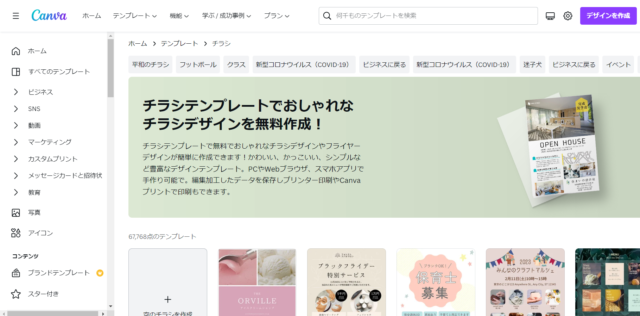
使いたいテンプレートを選択すると確認画面が表示されるので、「このテンプレートをカスタマイズ」をクリックします。
確認画面では類似画像も表示されるので、類似画像の方が良ければそちらを選びましょう。
今回使用したテンプレートは「ベージュ グリーン ナチュラル 美容 集客 開店 告知 A4チラシ」です。
テンプレート検索するとでてきます。
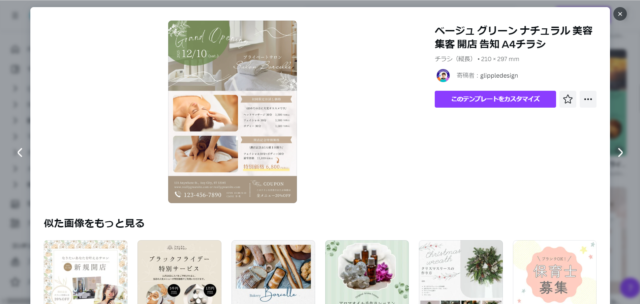
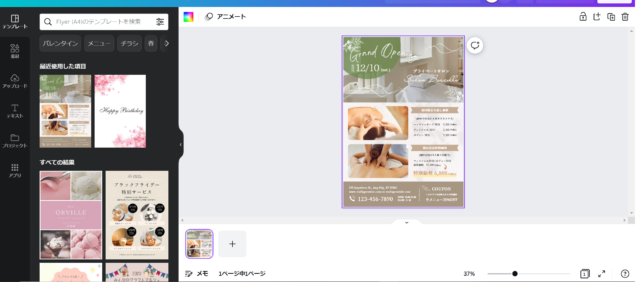
テンプレートを選んだら編集画面です。
テンプレートの色や写真、文字をいじって自分の思い描いている広告に近づけていきましょう。
編集したい箇所をクリックすれば編集可能。
『素材』を選択するとテンプレートに加えてより良い感じにチラシを飾ることが可能です。
ただ、こちらは有料会員のみしか使えない素材も多いので注意して使いましょう。
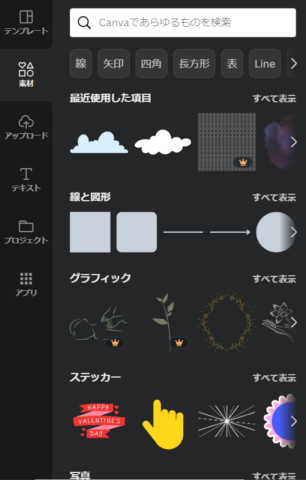
自分の画像を画像欄にあてはめたいときは画面左側にある『アップロード』選択して『ファイルのアップロード』から自分の画像をアップロードしてください。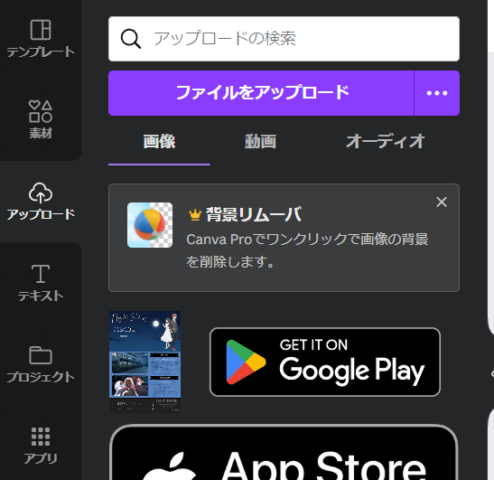
アップロードした画像を編集スペースにドラック&ドロップすれば、デザインに画像を挿入、編集できます。

今回は
わたおきば様:https://wataokiba.net/
みんちりえ様:https://min-chi.material.jp/
のイラストを使用しています。
テンプレートを少しずつ編集していきます。
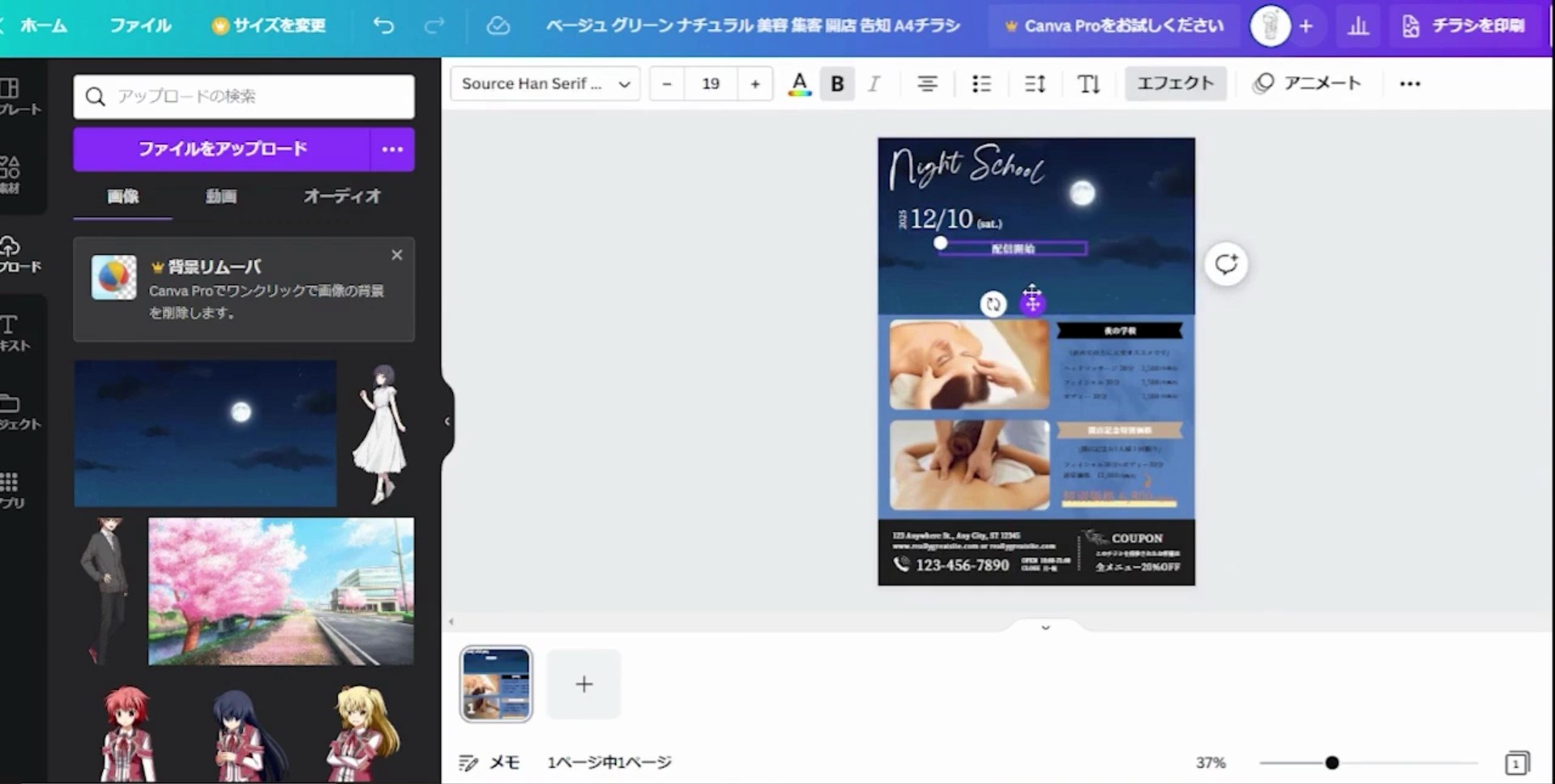
人物を配置するだけでかなり雰囲気でているのではないでしょうか?
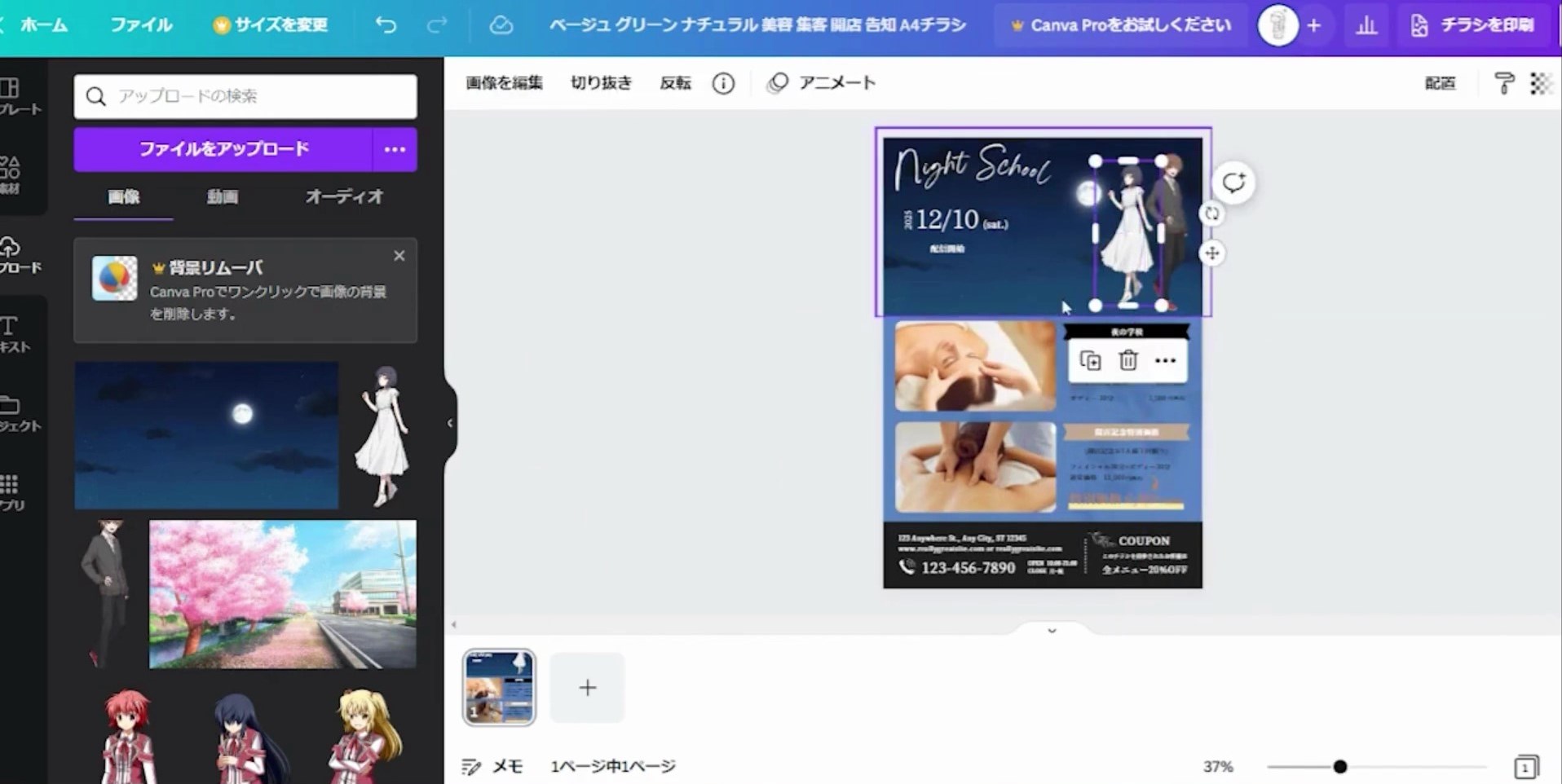
テンプレートの画像スペースにキャラを配置。
ゲームのスクリーンショット貼り付けてもいいですね。
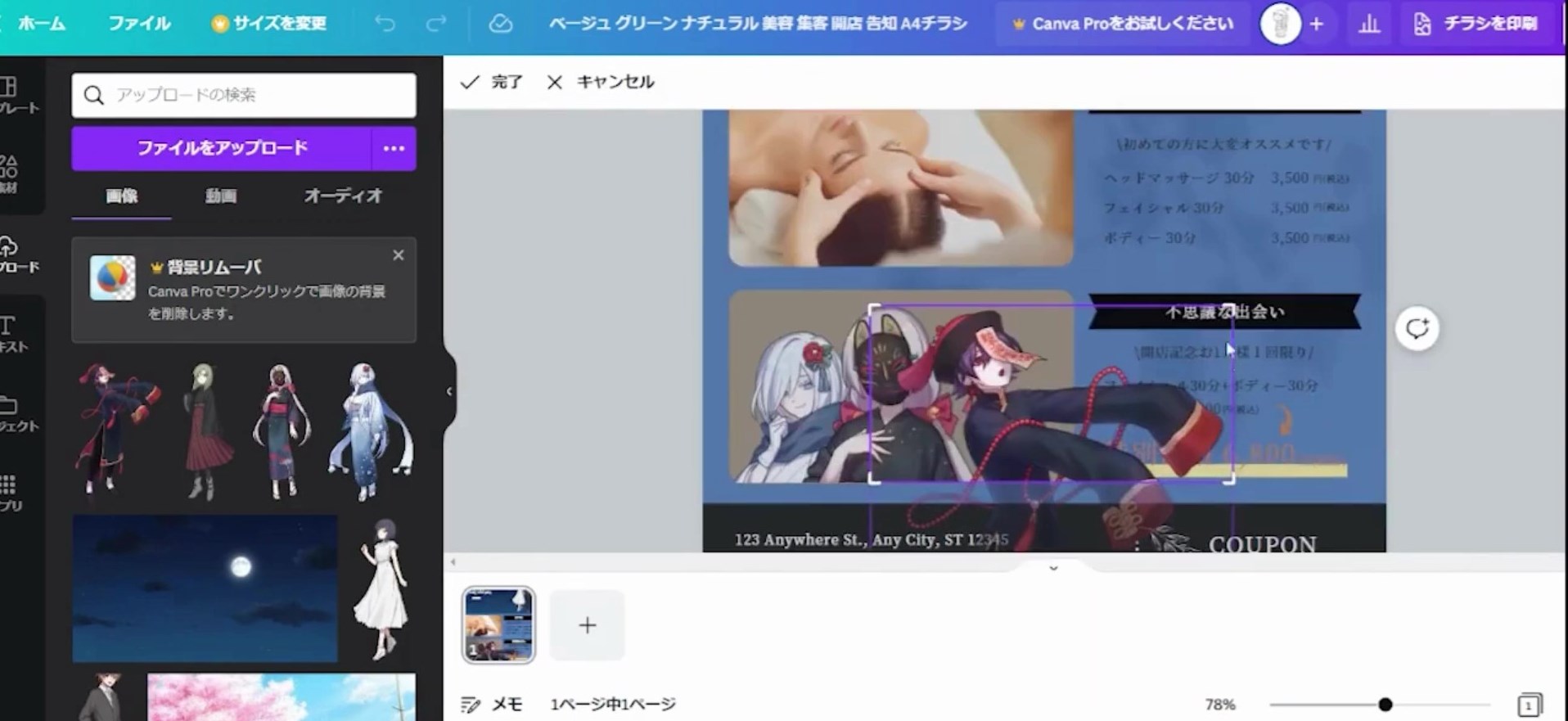
キャラだけだと寂しいので背景も追加。
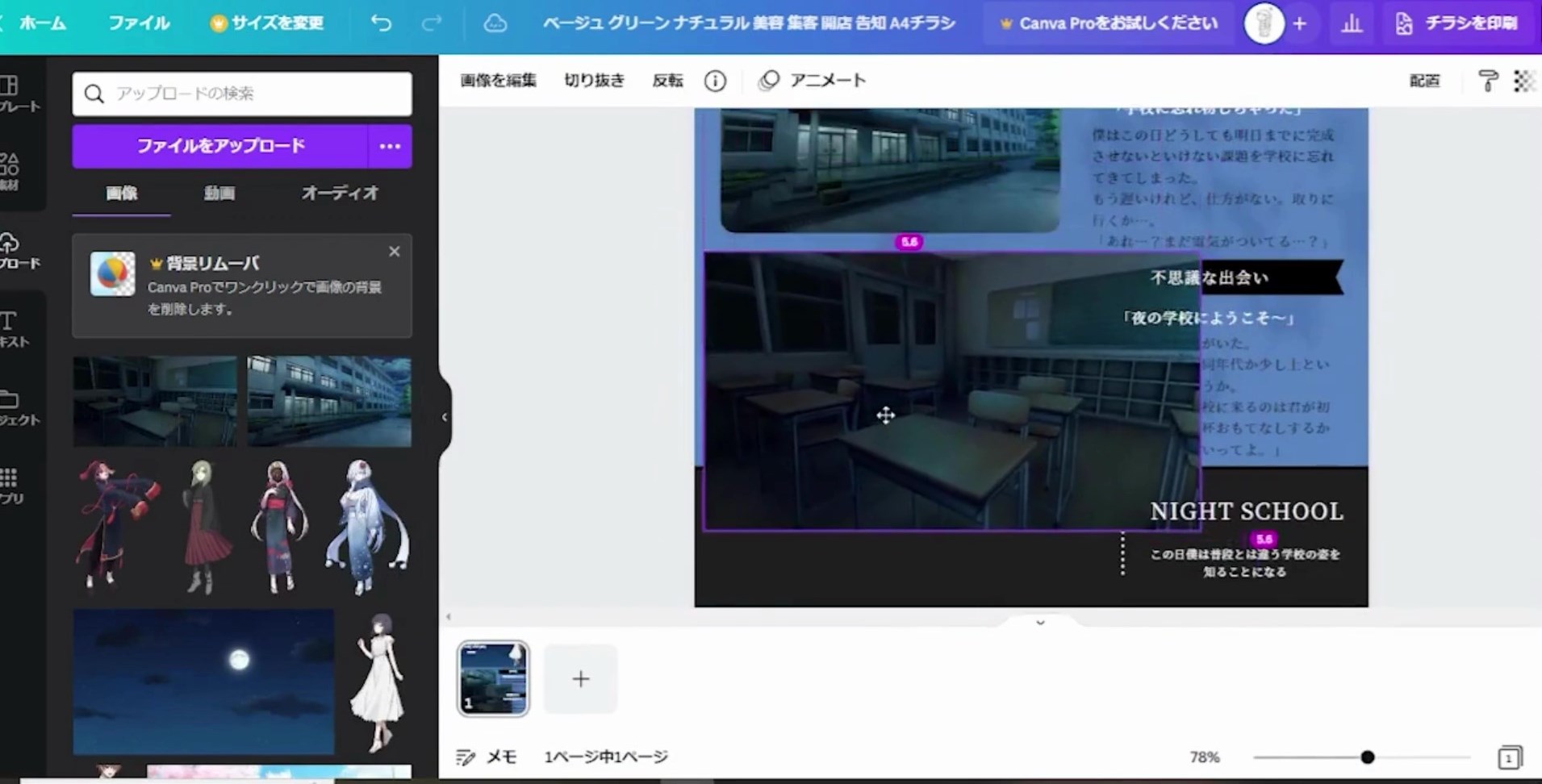
背景をつけることで雰囲気でていますね。

Canvaはフォントも豊富にあるので雰囲気にあったものを選択。
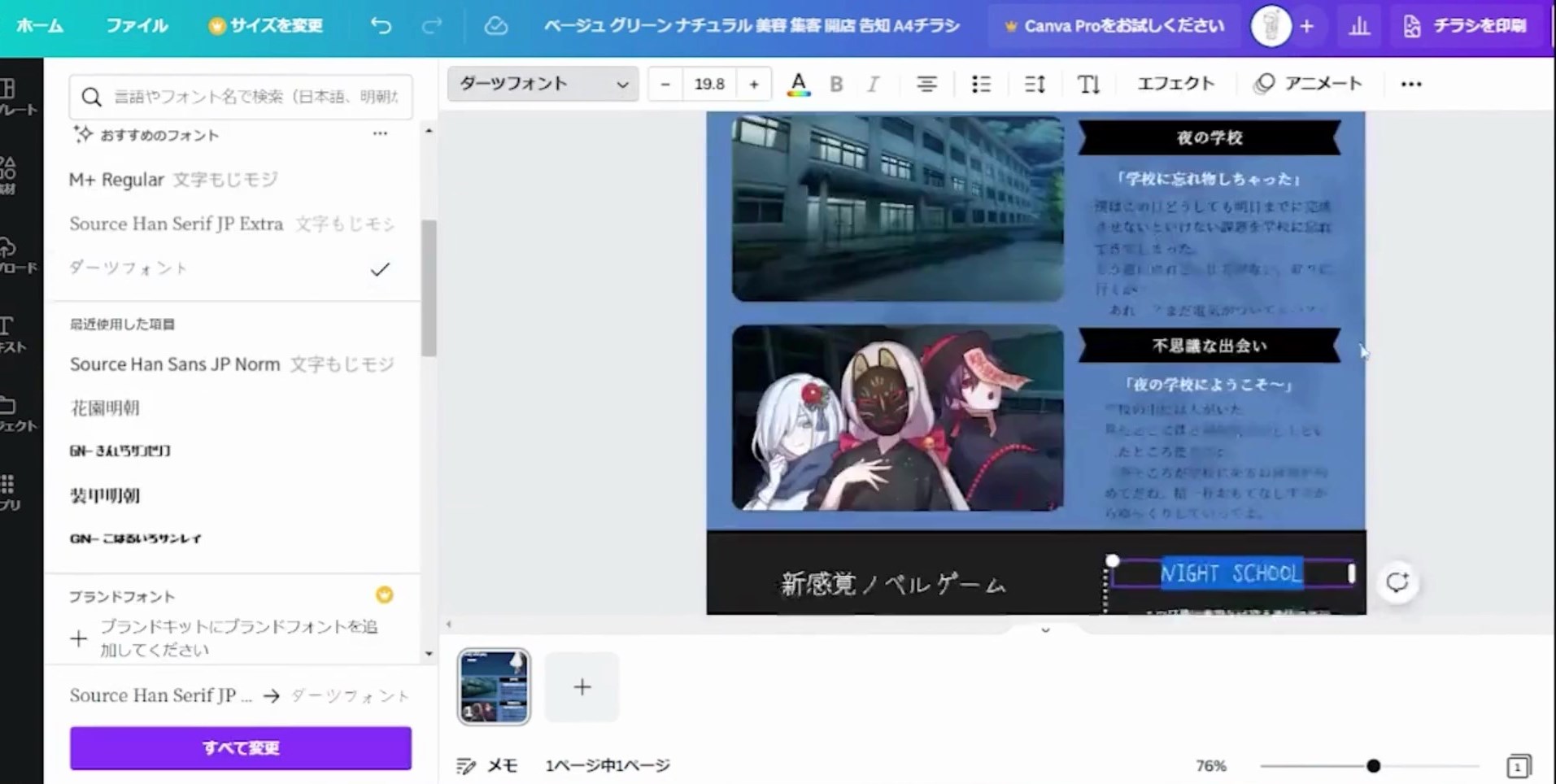
あとは必要に応じて文字や画像を設定。
配置の調整をしていきます。
そして完成がこちらになります。

完成-書き出し
チラシが完成したらいよいよ書き出しです。
まず画面右上の『共有』をクリックしてください。
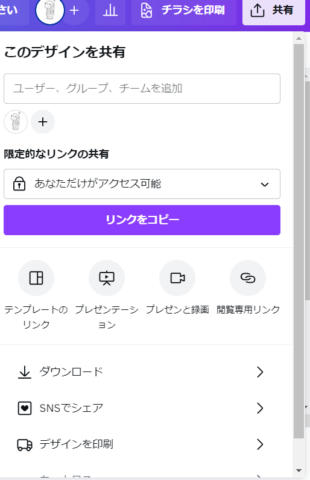
この画面が出てきたら、ダウンロードを選択して任意の形式でダウンロードします。
ダウンロードできる形式は以下の7つです。
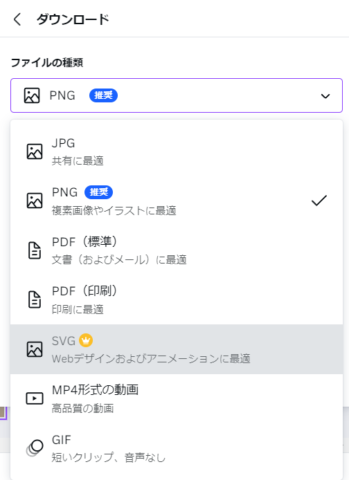
デジタルでの書き出しのほかに、印刷して自宅に配達してもらうこともできます。
印刷して配達してほしい場合は、共有を選択後に『デザインを印刷』を選択してください。
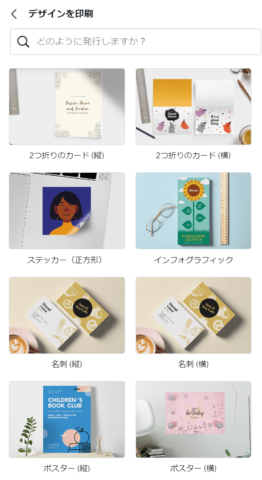
デザインを印刷を選択したら上記のような選択画面が出てくるので印刷したいタイプを選択しましょう。
その後、サイズ・数量などを選択すれば後日配達に設定した住所に印刷物が届きます。

PDFをダウンロードして、他の印刷会社に依頼してもOKですよ。
デジゲー博に出展したときはアスクルに依頼しました。
まとめ
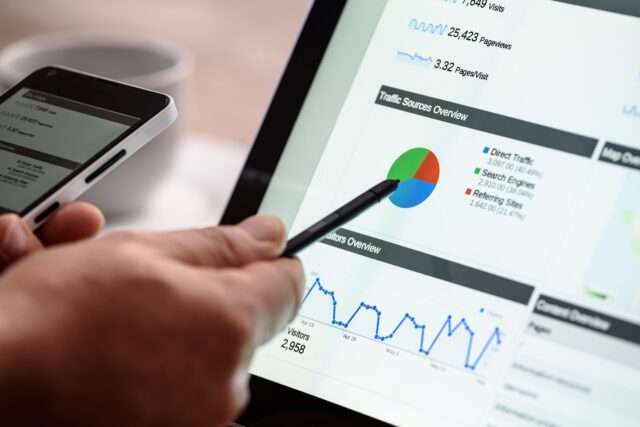
- Canvaは無料で簡単に使用できる画像編集アプリ
- 会員登録をするだけで、ウェブ上からでも制作が可能
- テンプレートが豊富で活用シーンも様々
今回はCanvaを使って簡単にチラシを制作する方法について紹介しました。
デザインの知識が全くない初心者でもCanvaを使えばテンプレートから簡単に画像を制作できます。
デザインが苦手な人でも簡単に素敵な画像を作れること間違いなし!
チラシ作りに挑戦したいけどなかなか挑戦に踏み込めない方は、ぜひCanvaを使ってみてください。








コメント